图解:斑马条码打印机设置数字的间距与取消打印任务
对于斑马条码打印机设置数字的间距和取消打印任务还是有些人有些许疑问,那么下面我们就图解教程一下。
问题:斑马条码打印机打错内容,想取消打印任务,只能暂停,电脑右下角没有打印机图标,我该怎么办?
解答:你提到的这个情况,属于任务已经发送至条码打印机的RAM,所以你电脑里面没有排队等候的任务了。
当发现打印任务错误时,需要取消任务,通常采用的方法是:
1、首先,按PAUSE暂停键,暂停打印。
2、接着,观察一下电脑右下角的打印机任务栏,看是否仍然有命令没有完全发送至打印机?如果有,打开点击任务栏,把缓存排队的命令都删除。
3、接着,在打印机暂停状态下,长按住CANCEL取消按钮,直到打印机上面的DATA指示灯熄灭为止。
4、接着,按一下PAUSE暂停键,让斑马打印机重新处于READY状态,等待下一次打印的任务。
如果数据量比较大的话,可以直接采取关机的措施,并取消电脑右侧打印任务栏里面的打印内容。
问题:斑马条码打印机怎么设置条码数字的间距啊?比如是1234567,我想设置成1234567。
解答:条码打印机作为一个输出设备,它本身对内容的格式是没有影响的,问题中提到的想要把条码下面的可识别数字做一下变化,变化为自己想要的格式,这样的变化,对于一些软件来说是很容易实现的。
对于斑马条码打印来说,它目前随机附带的软件是ZebraDesigner编辑软件,ZebraDesigner具有将可识别数字按照你设计的格式来进行输出,方法如下:
1、双击条码,点击“条码类型”的“自定义”,“一般”选项中,在“以图形方式打印条码”前打钩。如下图所示:

2、在“人眼可识别码”选项中,对于内容遮罩的模板进行编辑,如下图所示:
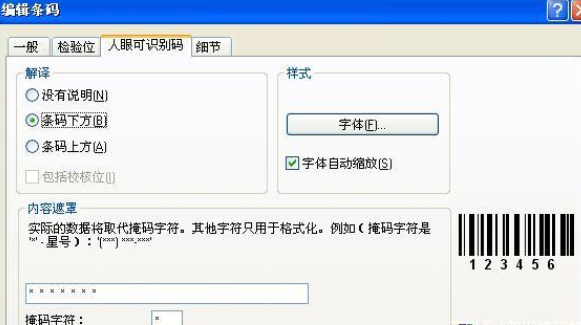
3、设计后生成的条形码如下图所示:
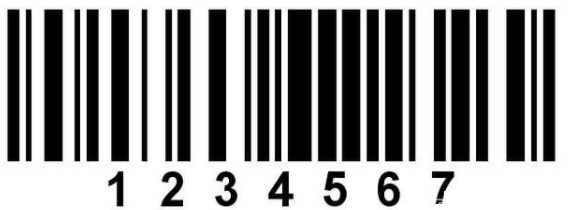
对于其他条码打印软件来说,也有相应的解决之法。
以上就是关于图解:斑马条码打印机设置数字的间距与取消打印任务的相关内容介绍,更多斑马条码打印机相关信息尽在三普科技。


